1.Mycat-web简介
Mycat-web 是 Mycat 可视化运维的管理和监控平台,弥补了 Mycat 在监控上的空白。帮 Mycat 分担统计任务和配置管理任务。Mycat-web 引入了 ZooKeeper 作为配置中心,可以管理多个节点。Mycat-web 主要管理和监控 Mycat 的流量、连接、活动线程和内存等,具备 IP 白名单、邮件告警等模块,还可以统计 SQL 并分析慢 SQL 和高频 SQL 等。为优化 SQL 提供依据。
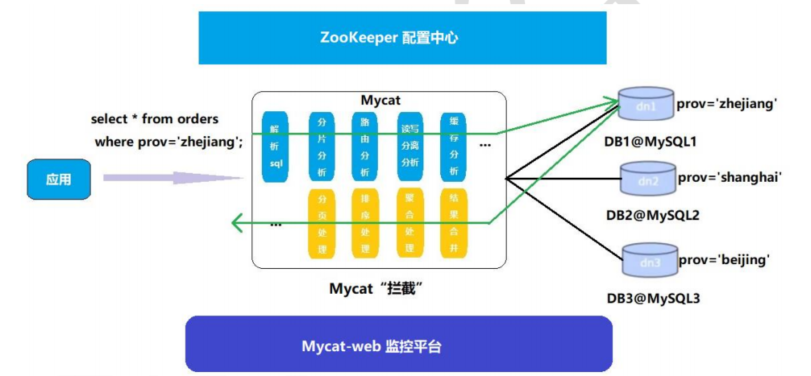
2.Mycat-web配置使用
[1].ZooKeeper安装
|
#1下载安装包http://zookeeper.apache.org/
#2 安装包拷贝到Linux系统/opt目录下,并解压 [root@host79 /]# mkdir /opt/myzookeeper/ [root@host79 /]# tar -zxvf /mnt/hgfs/VMShare/zookeeper-3.4.11.tar.gz -C /opt/myzookeeper/
#3 进入ZooKeeper解压后的配置目录(conf),复制配置文件并改名 [root@host79 /]# cd /opt/myzookeeper/zookeeper-3.4.11/conf/ [root@host79 /]# cp zoo_sample.cfg zoo.cfg
#4 进入ZooKeeper的命令目录(bin),运行启动命令 [root@host79 bin]# pwd /opt/myzookeeper/zookeeper-3.4.11/bin [root@host79 bin]# ./zkServer.sh start
#5 ZooKeeper服务端口为2181,查看服务已经启动 [root@host79 conf]# ps -ef|grep zookeeper [root@host79 conf]# netstat -ant | grep 2181 |
[2].Mycat-web安装
|
#1下载安装包http://www.mycat.io/ #2 安装包拷贝到Linux系统/opt目录下 [root@host80 /]# cp Mycat-web-1.0-SNAPSHOT-20170102153329-linux.tar.gz /opt/
#3 解压mycat-web文件夹到/usr/local目录下 [root@host80 /]# tar -zxvf Mycat-web-1.0-SNAPSHOT-20170102153329-linux.tar.gz -C /usr/local/ #4 进入mycat-web的目录下运行启动命令 [root@host80 mycat-web]# pwd /usr/local/mycat-web [root@host80 mycat-web]# ./start.sh & |

|
#5 Mycat-web服务端口为8082,查看服务已经启动 netstat -ant | grep 8082 |

|
#6 通过地址访问服务 http://192.168.188.189:8082/mycat/ |

[3].Mycat-web配置
|
#1 先在注册中心配置ZooKeeper地址,配置后刷新页面,可见 192.168.188.188 2181 |
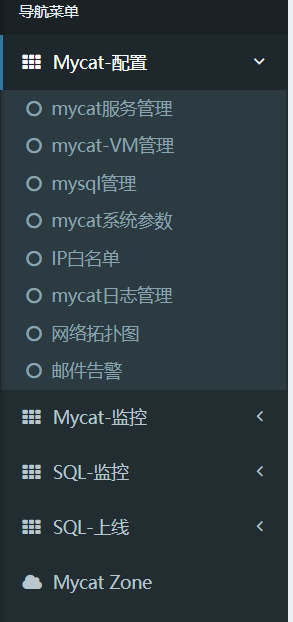
|
#2 新增Mycat监控实例 如果添加失败注意mycat配置文件server.xml的firewall配置和linux上的firewall配置 |

